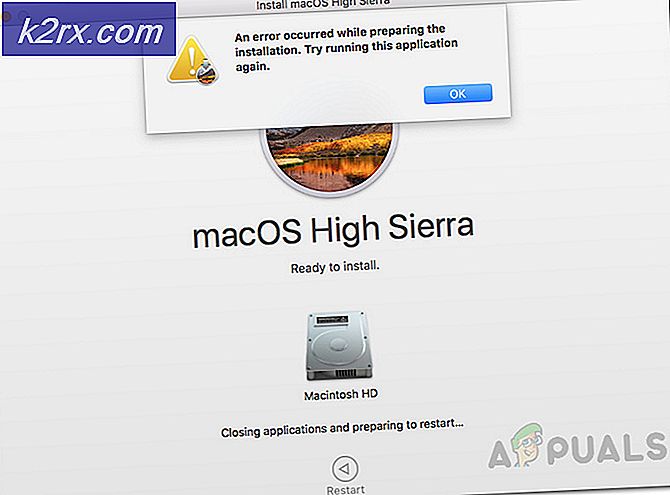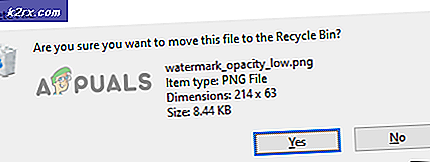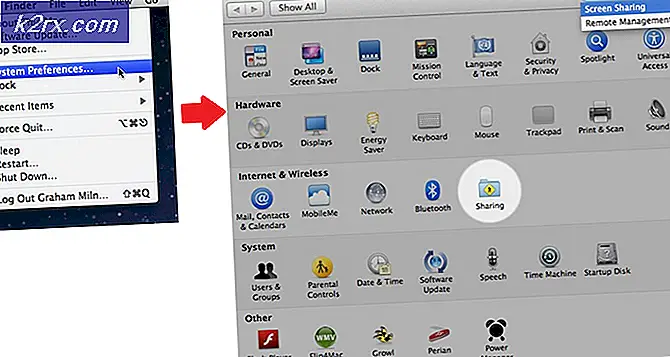Sådan rettes Outlook Error 80041004 på Windows
Nogle Windows-brugere støder på 80041004 fejlkode, når du forsøger at sende eller modtage e-mails ved hjælp af Microsoft Outlook. Dette problem er bekræftet, at det forekommer i Windows 7, Windows 8.1 og Windows 10.
Som det viser sig, er der et par forskellige scenarier, der kan være ansvarlige for udseendet af denne fejlkode. Her er en liste over potentielle synder:
Nu hvor du kender de 2 potentielle synder, er der to metoder, der hjælper dig med at løse dette problem:
Metode 1: Tilføjelse af e-mail-kontoen igen til Outlook
I de fleste tilfælde vil dette problem opstå på grund af en eller anden form for beskadigede midlertidige data, der er knyttet til din konto. Denne type problemer rapporteres typisk at forekomme efter en AV-scanning i Outlook-filer i karantæne eller efter en uventet maskinafbrydelse. Dette problem kan gøre, at vores Outlook-installation ikke kan synkronisere data korrekt.
Hvis dette scenarie er anvendeligt, skal du kunne løse problemet ved at genskabe e-mail-kontoen igen fra menuen Mail i det klassiske kontrolpanelinterface.
Her er en hurtig trin-for-trin guide gennem hele processen med at tilføje e-mail-kontoen igen til Outlook:
- Trykke Windows-tast + R at åbne en Løb dialog boks. Skriv derefter 'styring' inde i tekstfeltet, og tryk på Gå ind for at åbne det klassiske kontrolpanelinterface.
- Når du er inde Kontrolpanel, brug søgefunktionen i øverste højre hjørne af skærmen til at søge efter ‘post‘.
- Klik derefter på listen fra resultaterne Post (Microsoft Outlook) fra listen over resultater. Gå derefter til fanen E-mail og klik på Ny… knap.
- Når du er inde iTilføj kontovindue, indsæt din e-mail og adgangskode, inden du fortsætter med processen med at tilføje en ny konto.
- Gå derefter tilbage til Kontoindstillinger> E-mail og slet den gamle konto (den, der gav dig problemer) ved at klikke på Fjerne.
- Til sidst skal du vælge den nyoprettede e-mail og klikke påIndstillet som standard.
- Åbn Outlook igen, og se om problemet nu er løst.
Om sagen det samme 80041004 fejl opstår stadig, når du forsøger at sende eller modtage e-mails via Outlook, gå ned til den næste potentielle rettelse nedenfor.
Metode 2: Oprettelse af en ny profil
Hvis den første metode ikke fungerede for dig, og du konsekvent ser denne fejl, mens din IMAP-konto er forbundet til Outlook, er chancerne for, at du har at gøre med en beskadiget Outlook-profil.
Hvis dette scenarie ser ud til at være relevant, skal du følge instruktionerne nedenfor for at fjerne din nuværende Outlook-profil og oprette en ny fra bunden:
- Første ting først skal du sørge for, at Outlook og enhver tilknyttet tjeneste er helt lukket.
- Trykke Windows-tast + R at åbne en Løb dialog boks. Skriv derefter 'Control.exe' og tryk på Gå ind at åbne op for Klassisk kontrolpanel vindue.
- Når du er inde Kontrolpanel, rul ned gennem listen over emner og klik på Mail (Microsoft Outlook).
- Klik derefter på Vis profiler (under Profiler), gå derefter videre og vælg den Outlook-profil, som du aktivt bruger, og klik derefter på Fjerne at slippe af med det.
- Når du bliver bedt om det af bekræftelsesvinduet, skal du klikke på Ja for at afslutte fjernelsesprocessen.
- Endelig, start Outlook igen og udfør de nødvendige trin for at konfigurere din e-mail-konto igen og se om problemet nu er løst.